Užívateľská príručka Keynote pre iPad
- Vitajte
-
- Úvod do Keynote
- Úvod do obrázkov, grafov a iných objektov
- Vytvorenie prvej prezentácie
- Výber spôsobu prechádzania prezentácie
- Otvorenie prezentácie
- Uloženie a pomenovanie prezentácie
- Nájdenie prezentácie
- Tlač prezentácie
- Prispôsobenie panela s nástrojmi
- Kopírovanie textu a objektov medzi apkami
- Základné gestá dotykovej obrazovky
- Používanie ceruzky Apple Pencil s apkou Keynote
- Vytvorenie prezentácie pomocou VoiceOver
-
- Prezentovanie na iPade
- Prezentovanie na samostatnom displeji
- Prehrávanie prezentácií na iPade cez internet
- Používanie diaľkového ovládača
- Posúvanie prezentácie automaticky dopredu
- Prehrávanie prezentácie s viacerými prezentátormi
- Pridanie a zobrazenie poznámok prezentátora
- Cvičenie prezentácie na zariadení
- Prehrávanie nahratej prezentácie
-
- Odoslanie prezentácie
- Úvod do spolupráce
- Pozvanie iných užívateľov na spoluprácu
- Spolupráca na zdieľanej prezentácii
- Sledovanie aktivít v zdieľanej prezentácii
- Zmena nastavení zdieľanej prezentácie
- Zastavenie zdieľania prezentácie
- Zdieľané priečinky a spolupráca
- Používanie služby Box na spoluprácu
- Vytvorenie animovaného obrázka GIF
- Uverejnenie prezentácie na blogu
- Copyright
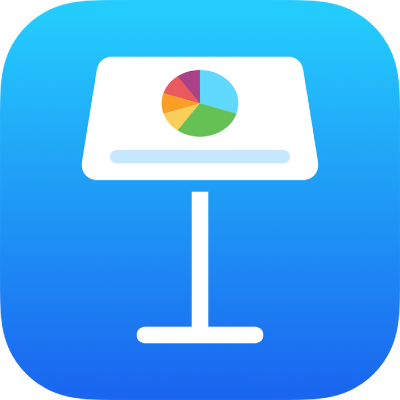
Zlúčenie buniek alebo zrušenie ich zlúčenia v Keynote na iPade
Zlúčením buniek tabuľky sa skombinujú susediace bunky do jednej bunky. Zrušením zlúčenia buniek, ktoré boli predtým zlúčené, sa zachovajú všetky dáta v novej ľavej hornej bunke.
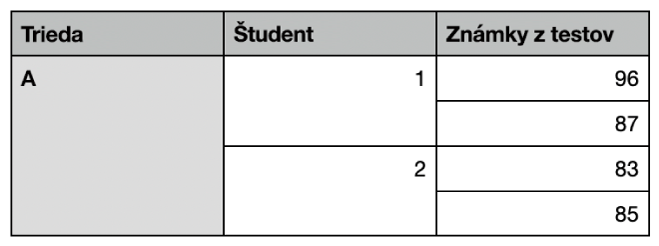
Existuje niekoľko obmedzení:
Nie je možné zlúčiť nesusediace bunky ani bunky z rôznych oblastí tabuľky, ako sú napríklad bunky z tela a bunky z hlavičky.
Nie je možné zlúčiť stĺpce ani riadky.
Bunka sa nedá rozdeliť. Ak bunka nebola zlúčená s inou bunkou, jej zlúčenie sa nedá zrušiť.
Zlúčenie buniek
Označte susediace bunky a klepnite na Zlúčiť.
Ak sa nezobrazuje možnosť na zlúčenie buniek, klepnite na výber.
Výsledky zlučovania buniek:
Ak sa pred zlúčením nachádzal obsah len v jednej bunke, zachová si zlúčená bunka obsah a formátovanie danej bunky.
Ak sa pred zlúčením nachádzal obsah vo viacerých bunkách, všetok obsah sa zachová, no bunky so špecifickým formátom dát, napríklad číslami, menou alebo dátumami budú skonvertované na text.
Ak je na bunku vľavo hore použitá farebná výplň, preberie túto farbu výplne aj zlúčená bunka.
Zrušenie zlúčenia buniek
Klepnite na bunku, klepnite na ňu ešte raz a potom klepnite na Zrušiť zlúčenie.
Všetok obsah z predtým zlúčených buniek sa pridá k prvej nezlúčenej bunke.